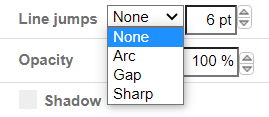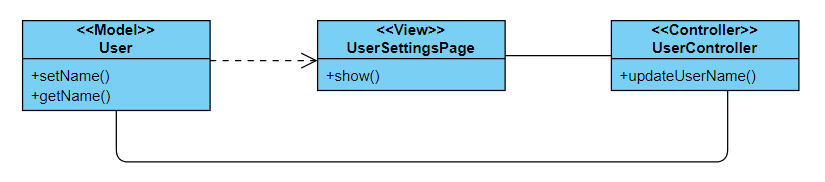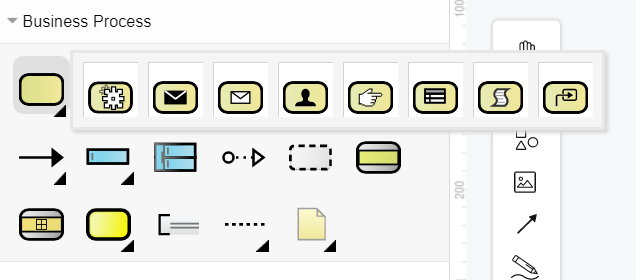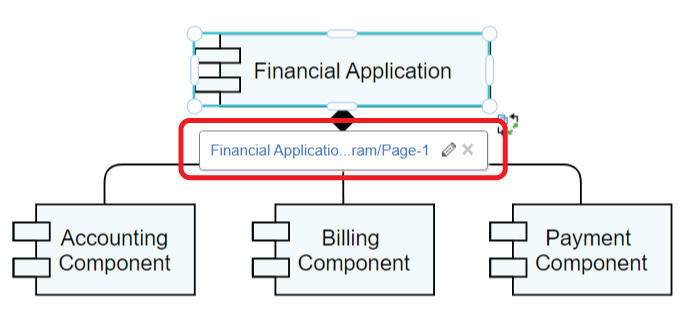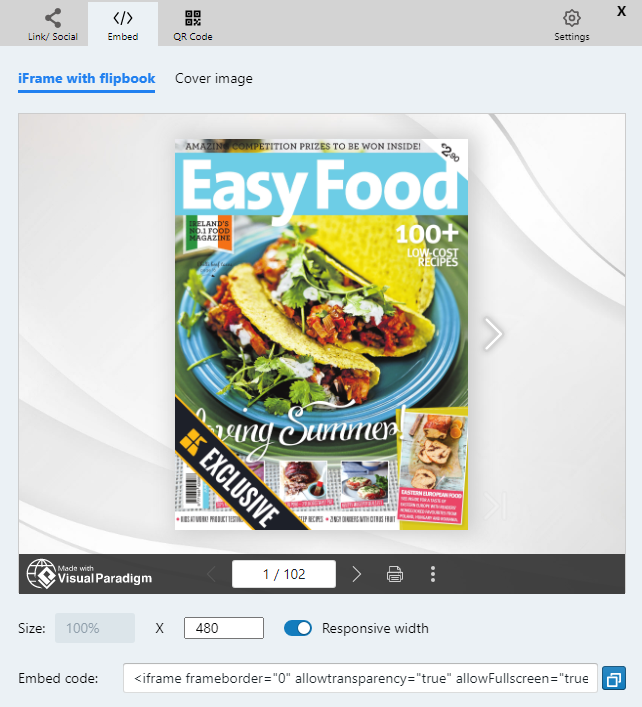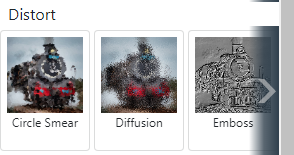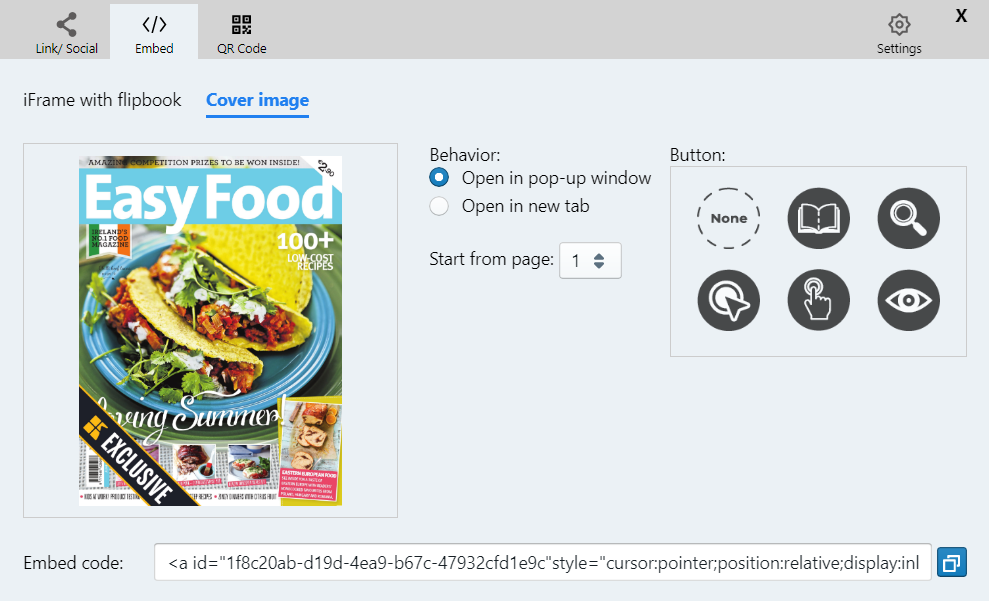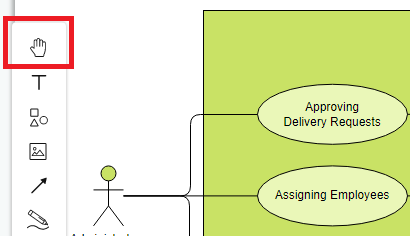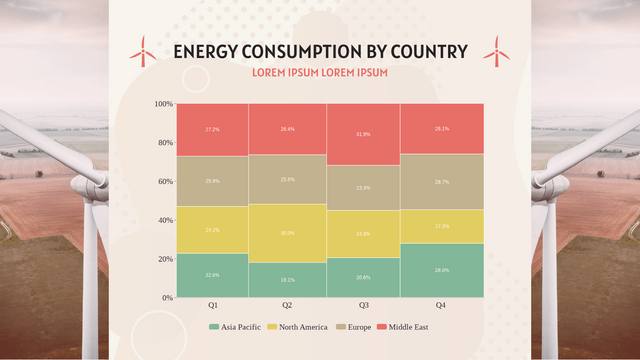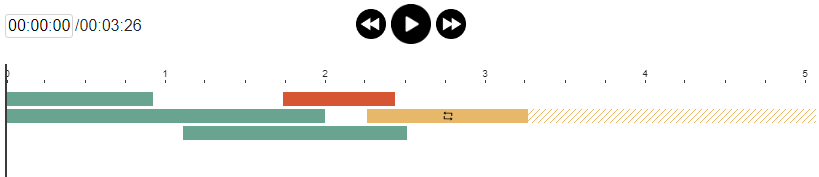Home » Guide » Страница 7
-
Posted on 19 апреля, 2022
-
/Under Guide
Когда мы создаем сложную диаграмму, соединителей много, и они будут накладываться друг на друга. Один из способов сделать их более четкими — настроить для них переходы линий. https://www.youtube.com/watch?v=movC-r9TKV8&width=854&height=480 Как установить стиль перехода линии соединителя Зачем нам нужна эта функция Поскольку соединители обычно представляют собой линии, когда они перекрываются, нам нелегко определить, к каким точкам они принадлежат. Особенно в случае, когда несколько разъемов идут в одну и ту же точку, мы можем неправильно понять схему, если все они расположены вместе. В этом случае очень важно использовать какой-либо метод, чтобы показать другим, что «это две разные…
continue reading →
-
Posted on 19 апреля, 2022
-
/Under Guide
Когда мы читаем диаграмму, мы можем не понять, о чем идет речь, а также о том, к какому классу они принадлежат. В этом случае мы можем добавить к нему стереотип. В этой статье вы узнаете, как мы можем это сделать. https://www.youtube.com/watch?v=Ou1HVaEOEq8&width=854&height=480 Как определить стереотип Стереотип обычно помещается перед подписью имени. Если мы хотим поместить их в разные строки, чтобы сделать их более четкими, мы можем нажать [Shift+Enter] , чтобы вставить разрыв строки. Затем стереотип поможет четко определить его класс. Он может появляться на диаграмме много раз с различным содержанием. Что ж, использование стереотипа — хороший способ сделать модель…
continue reading →
-
Posted on 19 апреля, 2022
-
/Under Guide
При создании диаграммы обычно используются разные типы элементов. Указание типа может помочь нам лучше отобразить диаграмму. https://www.youtube.com/watch?v=RkkIadN32O4&width=854&height=480 Как указать тип задачи Возьмем в качестве примера схему бизнес-процесса. После выбора задачи или подпроцесса мы можем увидеть « Тип » в разделе «Стиль панели». Тип задачи по умолчанию — « Не указано ». Все варианты там тип выбранной задачи. После изменения типа внешний вид задачи также изменится в соответствии с выбором. Другой способ указать тип задачи Вышеупомянутое используется для указания типа выбранной задачи на диаграмме. Мы также можем изменить тип задачи другим способом. На этот раз тип по умолчанию будет изменен…
continue reading →
-
Posted on 19 апреля, 2022
-
/Under Guide
При создании диаграммы нам иногда может понадобиться объяснить элементы другой диаграммой. В этом случае мы можем добавить ссылку на этот элемент, чтобы другие могли щелкнуть и прочитать другую диаграмму, если им нужно. https://www.youtube.com/watch?v=75xLKUS3pNo&width=854&height=480 Как связать элемент с другой диаграммой После выбора элемента нажмите « Редактировать ссылку» в разделе «Упорядочить панель». Вы также можете сделать это, нажав [Alt + Shift + L] . Затем вы можете связать его с другими ссылками двумя способами: Непосредственно введите ссылку на страницу диаграммы. Вы также можете ссылаться на другую веб-страницу, чтобы соответствовать вашим потребностям. Ссылка на диаграмму в вашей рабочей области. Поговорим подробнее…
continue reading →
-
Posted on 20 апреля, 2022
-
/Under Guide
После создания флипбука в создателе флипбуков вы хотите поделиться им в других социальных сетях? Если мы покинем веб-сайт, можем ли мы по-прежнему отображать его как Flipbook ? Да мы можем. Visual Paradigm поддерживает встраивание флипбука в качестве кода. Мы можем встроить его в другой веб-сайт, включая блоггер. https://www.youtube.com/watch?v=tHUCNsE9oag&width=854&height=480 Как встроить флипбук в Blogger Что такое Блоггер Blogger — это онлайн-система управления контентом для блогов. Теперь он принадлежит Google, предоставляя хостинг для блогов, после чего пользователи могут создавать и управлять своими собственными блогами через Blogger. Blogger предоставляет около 60 языков для своих пользователей по всему миру. Сервис pf blogger все еще находится в разработке, чтобы…
continue reading →
-
Posted on 29 марта, 2022
-
/Under Guide
Многим дизайнерам, возможно, придется использовать от двух до трех программ, чтобы сделать свой дизайн, и одним из наиболее важных шагов является настройка освещения или цветового тона фотографии в соответствии с их дизайном. Здесь, в InfoART, наш шаблон эффектов может помочь вам изменить стиль фотографии одним щелчком мыши. В этом видео можно посмотреть, как это сделать удобным способом. Методы настройки фотографии следующие: Выберите фотографию для редактирования Нажмите «Выбрать», чтобы открыть панель эффектов. Выберите желаемый эффект и нажмите OK. Если эффект слишком тонкий или подавляющий, вы также можете отрегулировать его следующим образом; Выберите фотографию для редактирования Ищите…
continue reading →
-
Posted on 20 апреля, 2022
-
/Under Guide
Ведение блога — это способ следить за тем, что происходит в вашей жизни. Это также способ для людей увидеть, чем вы занимались в прошлом и чем занимаетесь сейчас. Средство создания флипбуков Visual Paradigm Online позволяет создавать собственные электронные книги и интегрировать их в свои сообщения, написанные в Blogger . Есть в основном два пути интеграции. Помимо встраивания флипбука в Blogger , вы также можете добавить всплывающую книгу в публикацию. Эта статья покажет вам, как вы можете это сделать, а также настройки этого. https://www.youtube.com/watch?v=8k8pfotynw0&width=854&height=480 Как добавить всплывающую книгу После создания флипбука перейдите в раздел «Мои флипбуки » и нажмите «Поделиться » . Выберите « Встроить » во всплывающем…
continue reading →
-
Posted on 29 марта, 2022
-
/Under Guide
Когда вы работаете над МАССИВНЫМ проектом, вам нужно будет рассмотреть каждый аспект вашего проекта. Поэтому важно все время панорамировать холст. В этом видео мы рассмотрим два метода панорамирования. Способ 1 (нажмите на ручку панорамирования): Нажмите на кнопку «Пальма» на левой панели. Случайно нажмите на свой холст и перетащите в нужное место. После этого не забудьте «отключить» «ладонь». Способ 2 (нажмите на клавиатуру): Нажмите Ctrl на клавиатуре и одновременно нажмите на холст. Случайно нажмите на свой холст и перетащите Отпустите, пока не достигнете желаемого положения Любой метод гибок и удобен для вашего использования, если вы хотите попробовать его. Пожалуйста,…
continue reading →
-
Posted on 21 апреля, 2022
-
/Under Guide
Что такое диаграмма Маримекко Диаграмма Marimekko представлена в виде прямоугольной диаграммы. Оба направления представляют 100% соответственно. Обычно он используется, чтобы показать обзор данных, разделив их на разные сегменты и столбцы. Когда использовать диаграмму Marimekko Как упоминалось выше, Marimekko обычно используется для отображения обзора данных, особенно для рынка. Отношения между компанией и клиентами четко показаны на диаграмме Marimekko, поэтому мы можем найти возможности на диаграмме, наблюдая за сегментами и столбцами. С другой стороны, поскольку он показывает обзор данных, нам нелегко сравнивать их по конкретным категориям. Поэтому для нас важно выбрать тип диаграммы для разных целей. Как создать диаграмму…
continue reading →
-
Posted on 22 апреля, 2022
-
/Under Guide
После завершения брошюры производителя флипбуков вы хотите, чтобы она выглядела более привлекательно? Добавление анимации к фотографии — хороший способ сделать это. Эта статья покажет вам, как это сделать. https://www.youtube.com/watch?v=XQaKM4hK3cA&width=854&height=480 Как добавить анимацию к фотографии Прежде всего, щелкните значок в нижней части редактора, чтобы открыть временную шкалу анимации. (Нажмите еще раз, если хотите закрыть его) После этого выберите фотографию, которую хотите отредактировать, и выберите анимацию для нее. Когда вы наводите указатель мыши на значки, будет отображаться предварительный просмотр выбранной фотографии. Для большей части анимации мы можем щелкнуть колесо, чтобы получить дополнительные параметры, например, направление движения. После добавления анимации…
continue reading →